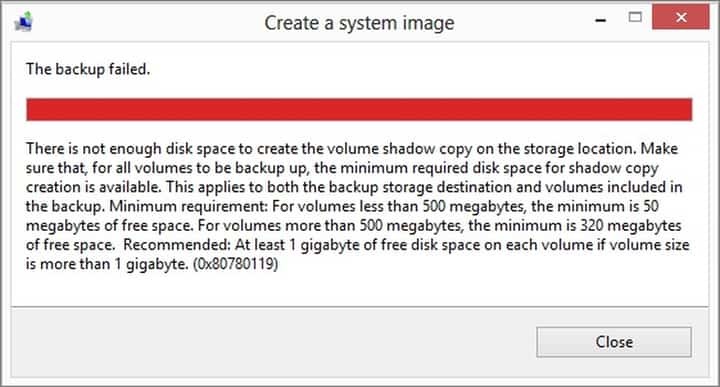
Це програмне забезпечення буде підтримувати ваші драйвери та працювати, тим самим захищаючи вас від поширених помилок комп’ютера та відмови обладнання. Перевірте всі свої драйвери зараз у 3 простих кроки:
- Завантажте DriverFix (перевірений файл завантаження).
- Клацніть Почніть сканування знайти всі проблемні драйвери.
- Клацніть Оновлення драйверів отримати нові версії та уникнути несправності системи.
- DriverFix завантажив 0 читачів цього місяця.
Коли ви створюєте файл системного образу в Windows 8.1, і ваш розділ має певні помилки, або у вас недостатньо вільного місця на ньому, швидше за все, з’явиться таке повідомлення про помилку: «Недостатньо місця на диску для створення тіньової копії тому місця зберігання (0x80780119) ”. Що ж, ви можете дотримуватися підручника нижче, щоб дізнатися більше про цю проблему та як виправити код помилки 0x80780119 у вашій операційній системі Windows 8.1.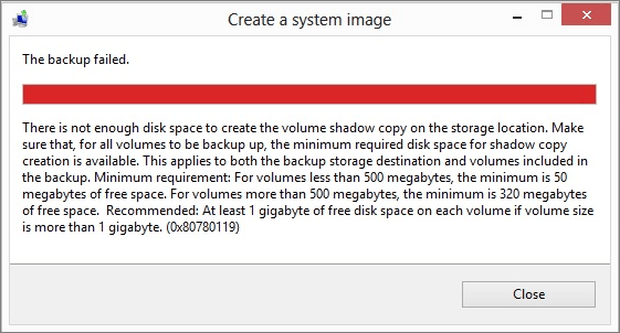
Місце, яке потрібно для створення резервної копії системи, є не лише у звичайному розділі операційної системи Windows, але й стосується тіньової копії зображення. Ця копія буде розміщена в розділі OEM Recovery, який створює Windows, але в більшості випадки, якщо в розділі недостатньо вільного місця для розміщення тіньової копії там.
Виправте помилку 0x80780119 у Windows 8 та Windows 8.1
1. Зменшіть розділ відновлення
- Відкрийте функцію «Дисковий менеджер», доступну в операційній системі Windows, натиснувши стрілку в нижній частині екрана або просто проведіть пальцем угору, щоб відкрити вікно програми.
- Тепер на екрані програм проведіть пальцем праворуч, щоб відкрити функцію “Система Windows”.
- Клацніть лівою кнопкою миші або торкніться доступної там функції «Панель управління».
- У категорії “Система Windows” ви маєте знайти посилання “Система та безпека”.
- У функції «Система та безпека» слід клацнути лівою кнопкою миші або торкнутися функції «Адміністративні інструменти», розташованої в нижній частині екрана.
- У вікні “Адміністративні інструменти” слід двічі клацнути (клацніть лівою кнопкою миші) на “Керування комп’ютером”
- У вікні "Управління комп'ютером" клацніть лівою кнопкою миші або торкніться кнопки "Управління дисками".
Примітка: Вам потрібно буде розгорнути опцію «Зберігання», щоб побачити функцію «Управління дисками». - Ви повинні мати у вікні “Диспетчер дисків” розділи, зроблені у вашому пристрої.
- Шукайте “Розділ відновлення”, розмір якого повинен бути близько 500 МБ.
- Клацніть правою кнопкою миші на цьому розділі та клацніть лівою кнопкою миші або торкніться функції «Зменшити гучність», доступної в меню, що з’явиться.
- Тепер перед вами має бути вікно “Зменшити” вибраного розділу.
- Поруч із "Загальний розмір до зменшення в МБ" ви повинні мати 500 МБ або більше.
- Тепер, наприклад, якщо розділ становить 500 МБ, як зазначено вище, вам потрібно буде написати 10 біля «Введіть обсяг місця, який потрібно зменшити в МБ», щоб зменшити до 500 МБ «Всього розмір після зменшення в МБ »(якщо ви пишете 10 у цьому полі, як пояснено вище, для розділу 500 МБ ви повинні отримати в« Загальний розмір після зменшення в МБ »значення 490 МБ)
Примітка: Якщо цей розділ перевищує 500 МБ, вам потрібно буде написати в поле поруч із написом «Введіть кількість місця зменшити в МБ »кількість, необхідна для внесення МБ у поле« Загальний розмір після зменшення в МБ »менше 500 МБ - Клацніть лівою кнопкою миші або натисніть на кнопку «Зменшити», розташовану в нижній частині цього вікна.
- Після завершення процесу розмір вашого розділу повинен бути 490 МБ.
- Вам потрібно буде перезавантажити операційну систему Windows 8.1.
- Спробуйте перевірити, чи можете ви зробити резервну копію зараз.
2. Запустіть перевірку диска
- Відкрити комп’ютер (цей ПК)
- Клацніть правою кнопкою миші на диску, який потрібно перевірити, і відкрийте його Властивості
- Клацніть на вкладку Інструменти, після цього натисніть Перевірити зараз (знаходиться в розділі Перевірка помилок)
- Клацніть на «Автоматично виправляти помилки файлової системи», якщо ви хочете, щоб ваш ПК робив це автоматично
Ось так. Тепер у вас є метод, який ви можете використати для виправлення коду помилки 0x80780119 в операційній системі Windows 8.1 або Windows 8. Ви можете написати нам нижче, якщо щось незрозуміле, і ми допоможемо вам далі вирішити цю проблему.
ЧИТАЙТЕ ТАКОЖ: ВИРІШЕНО: Невстановлена помилка в Windows 10 (помилка 0x80004005)

